Di era digital saat ini, smartphone telah menjadi bagian penting dari kehidupan sehari-hari. Dengan berbagai informasi pribadi, foto, dan dokumen yang tersimpan di dalamnya, penting untuk memastikan bahwa data tersebut aman. Salah satu cara terbaik untuk melindungi data Anda adalah dengan melakukan backup smartphone otomatis. Proses ini tidak hanya membantu Anda menghindari kehilangan data, tetapi juga memudahkan Anda dalam mengelola informasi yang ada di perangkat Anda. Artikel ini akan membahas pentingnya backup data smartphone, cara melakukan backup secara otomatis, langkah-langkah untuk merestore data, aplikasi terbaik yang dapat digunakan, serta tips untuk menghindari kehilangan data.
Baca Juga: Strategi Pemulihan Data Server untuk IT
Pentingnya Backup Data Smartphone
Backup data smartphone adalah langkah krusial yang sering kali diabaikan oleh banyak pengguna. Ketika smartphone mengalami kerusakan, kehilangan, atau pencurian, data yang tersimpan di dalamnya bisa hilang selamanya. Menurut Kaspersky, melakukan backup secara rutin dapat menyelamatkan Anda dari kerugian yang tidak terduga. Dengan melakukan backup, Anda dapat memastikan bahwa semua informasi penting, seperti kontak, foto, dan dokumen, tetap aman dan dapat diakses kapan saja.
Selain itu, backup data juga memungkinkan Anda untuk memindahkan informasi dari perangkat lama ke perangkat baru dengan mudah. Ini sangat berguna ketika Anda memutuskan untuk mengganti smartphone atau melakukan reset pabrik pada perangkat Anda. Dengan backup yang tepat, Anda tidak perlu khawatir kehilangan data berharga Anda.
Baca Juga: Cara Nonton Streaming Bola Gratis dengan Mudah dan Lancar
Cara Backup Smartphone Secara Otomatis
Ada beberapa cara untuk melakukan backup smartphone secara otomatis, tergantung pada sistem operasi yang Anda gunakan. Berikut adalah langkah-langkah untuk melakukan backup otomatis pada perangkat Android dan iOS.
Backup pada Android
- Menggunakan Google Drive:
- Buka aplikasi Pengaturan di smartphone Anda.
- Gulir ke bawah dan pilih Sistem.
- Pilih Backup dan aktifkan opsi Backup ke Google Drive.
- Pastikan Anda terhubung ke Wi-Fi untuk menghindari penggunaan data seluler yang berlebihan.
- Menggunakan Aplikasi Pihak Ketiga:
- Ada banyak aplikasi yang tersedia di Google Play Store yang dapat membantu Anda melakukan backup otomatis, seperti Helium atau Super Backup & Restore. Aplikasi ini memungkinkan Anda untuk melakukan backup data aplikasi, SMS, dan kontak dengan mudah.
Backup pada iOS
- Menggunakan iCloud:
- Buka Pengaturan dan ketuk nama Anda di bagian atas.
- Pilih iCloud dan aktifkan opsi iCloud Backup.
- Ketuk Backup Sekarang untuk melakukan backup manual, atau biarkan perangkat Anda melakukan backup otomatis saat terhubung ke Wi-Fi dan mengisi daya.
- Menggunakan iTunes:
- Hubungkan iPhone Anda ke komputer dan buka iTunes.
- Pilih perangkat Anda dan klik Backup Now untuk melakukan backup manual. Anda juga dapat mengatur iTunes untuk melakukan backup otomatis saat perangkat terhubung.
Dengan mengikuti langkah-langkah di atas, Anda dapat memastikan bahwa data Anda selalu terbackup secara otomatis dan aman.
Langkah Mudah Restore Data HP
Setelah melakukan backup, penting untuk mengetahui cara merestore data jika diperlukan. Proses restore data dapat bervariasi tergantung pada metode backup yang Anda gunakan. Berikut adalah langkah-langkah untuk merestore data pada perangkat Android dan iOS.
Restore pada Android
- Menggunakan Google Drive:
- Saat mengatur perangkat baru atau setelah melakukan reset pabrik, Anda akan diminta untuk masuk ke akun Google Anda.
- Pilih opsi untuk Restore dari Google Drive dan pilih backup yang ingin Anda kembalikan.
- Menggunakan Aplikasi Pihak Ketiga:
- Jika Anda menggunakan aplikasi pihak ketiga untuk backup, buka aplikasi tersebut dan pilih opsi Restore. Ikuti petunjuk yang diberikan untuk mengembalikan data Anda.
Restore pada iOS
- Menggunakan iCloud:
- Saat mengatur perangkat baru atau setelah reset pabrik, pilih opsi untuk Restore dari iCloud Backup.
- Masuk ke akun iCloud Anda dan pilih backup yang ingin Anda kembalikan.
- Menggunakan iTunes:
- Hubungkan perangkat Anda ke komputer dan buka iTunes.
- Pilih perangkat Anda dan klik Restore Backup. Pilih backup yang ingin Anda kembalikan dan tunggu hingga proses selesai.
Dengan langkah-langkah di atas, Anda dapat dengan mudah merestore data HP Anda kapan saja.
Aplikasi Terbaik untuk Backup dan Restore
Ada banyak aplikasi yang dapat membantu Anda melakukan backup dan restore data smartphone dengan mudah. Berikut adalah beberapa aplikasi terbaik yang direkomendasikan:
- Google Drive:
- Aplikasi ini memungkinkan Anda untuk melakukan backup data secara otomatis dan menyimpannya di cloud. Anda dapat mengakses data Anda dari perangkat mana pun yang terhubung ke akun Google Anda.
- Helium:
- Aplikasi ini memungkinkan Anda untuk melakukan backup aplikasi dan data tanpa memerlukan akses root. Helium juga menyediakan opsi untuk merestore data dengan mudah.
- iMazing:
- Untuk pengguna iOS, iMazing adalah aplikasi yang sangat berguna untuk melakukan backup dan restore data. Aplikasi ini memungkinkan Anda untuk mengelola data di perangkat iOS Anda dengan lebih baik.
- Super Backup & Restore:
- Aplikasi ini memungkinkan Anda untuk melakukan backup SMS, kontak, dan data aplikasi dengan mudah. Anda juga dapat mengatur backup otomatis untuk memastikan data Anda selalu aman.
- Dr.Fone:
- Aplikasi ini menawarkan berbagai fitur, termasuk backup dan restore data, pemulihan data yang hilang, dan banyak lagi. Dr.Fone sangat berguna untuk pengguna yang ingin mengelola data mereka dengan lebih baik.
Dengan menggunakan aplikasi-aplikasi ini, Anda dapat memastikan bahwa data Anda selalu terbackup dan dapat diakses kapan saja.
Baca Juga: Mengatasi serangan ransomware dan pulihkan data
Tips Menghindari Kehilangan Data
Untuk menghindari kehilangan data, ada beberapa tips yang dapat Anda ikuti:
- Lakukan Backup Secara Rutin: Pastikan Anda melakukan backup data secara rutin, baik secara otomatis maupun manual. Ini akan membantu Anda menghindari kehilangan data yang tidak terduga.
- Gunakan Beberapa Metode Backup: Selain menggunakan cloud, pertimbangkan untuk melakukan backup ke komputer atau perangkat penyimpanan eksternal. Ini memberikan lapisan tambahan perlindungan untuk data Anda.
- Periksa Kembali Data yang Terbackup: Setelah melakukan backup, pastikan untuk memeriksa kembali apakah semua data penting telah terbackup dengan benar. Ini akan membantu Anda menghindari masalah saat melakukan restore.
- Jaga Keamanan Akun Anda: Pastikan akun cloud Anda dilindungi dengan kata sandi yang kuat dan aktifkan autentikasi dua faktor jika tersedia. Ini akan membantu melindungi data Anda dari akses yang tidak sah.
- Hindari Menginstal Aplikasi yang Tidak Dikenal: Beberapa aplikasi dapat membahayakan data Anda. Pastikan untuk hanya menginstal aplikasi dari sumber yang terpercaya dan baca ulasan sebelum mengunduh.
Dengan mengikuti tips ini, Anda dapat menjaga data Anda tetap aman dan terhindar dari kehilangan.
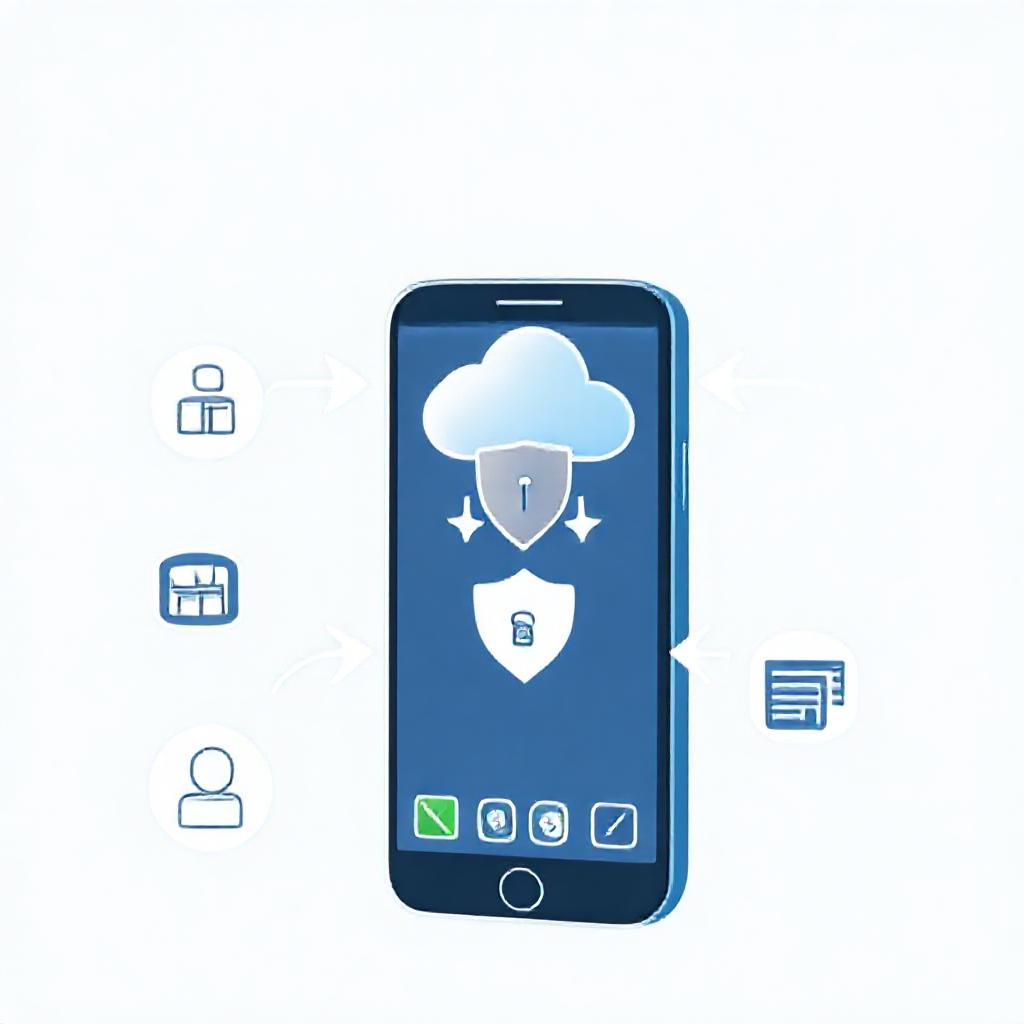
Backup smartphone otomatis dan restore data HP adalah langkah penting dalam menjaga keamanan informasi pribadi Anda. Dengan memahami cara melakukan backup dan restore, serta menggunakan aplikasi yang tepat, Anda dapat memastikan bahwa data Anda selalu aman dan dapat diakses kapan saja. Jangan tunggu sampai terlambat; lakukan backup sekarang juga untuk melindungi data berharga Anda.